आप Google के Gmail का उपयोग करके कई प्राप्तकर्ताओं को ईमेल भेज सकते हैं, लेकिन इसकी बताई गई सीमाओं और लोगों की गोपनीयता अपेक्षाओं से अवगत रहें। अपने प्राप्तकर्ताओं की गोपनीयता की रक्षा के लिए, और Google का उपयोग करने के लिए, ब्लाइंड कार्बन कॉपी, या बीसीसी नामक सुविधा का उपयोग करें संपर्क समूह प्राप्तकर्ताओं की सूची प्रबंधित करने की सुविधा। आप प्राप्तकर्ताओं की सूची को प्रबंधित करने में सहायता के लिए स्प्रैडशीट मेल मर्ज टूल का उपयोग करना चाह सकते हैं।
चेतावनी
- गूगल चेतावनी दी है कि यदि आप कम समय में 500 से अधिक लोगों को संदेश भेजते हैं, तो यह हो सकता है "अपने खाते को अस्थायी रूप से अक्षम करें।" यदि आप Microsoft Outlook या Apple Mail जैसे किसी तृतीय-पक्ष प्रोग्राम के माध्यम से भेज रहे हैं, तो. के बजाय सीधे जीमेल वेबसाइट या इसके किसी मोबाइल ऐप के माध्यम से, वह सीमा केवल 100. पर और भी कम है ईमेल। यदि आप बहुत अधिक संदेश भेजते हैं जो वितरित नहीं किए जा सकते हैं, तो कंपनी आपके खाते को अक्षम भी कर सकती है, इसलिए अपने संपर्कों के पते की दोबारा जांच करना सुनिश्चित करें और Google की सीमाओं के भीतर रहें।
- सेवा भी भेजने की अनुमति नहीं देती है "अवांछित या अवांछित ईमेल, और यह आवश्यक है कि आप स्पैम-विरोधी कानूनों का पालन करें।
गोपनीयता के लिए बीसीसी
जीमेल के माध्यम से सामूहिक ईमेल भेजने का सबसे आसान तरीका है कि आप अपने सभी प्राप्तकर्ताओं के ईमेल पते को सामान्य में जोड़ दें लिखें इंटरफ़ेस, या तो उन्हें मैन्युअल रूप से टाइप करके, उन्हें कॉपी और पेस्ट करके या अपने जीमेल संपर्कों से चुनकर।
दिन का वीडियो
आप उन्हें नियमित में जोड़ सकते हैं "प्रति" लाइन, लेकिन यह ईमेल में शामिल सभी लोगों को ईमेल पतों की पूरी सूची देखने और संभावित रूप से उत्तर देने की अनुमति देगा। लोगों की गोपनीयता की रक्षा करने के लिए, Gmail--अनिवार्य रूप से अन्य सभी ईमेल सेवाओं के साथ--"ब्लाइंड कार्बन कॉपी" नामक एक सेवा प्रदान करता है, या बीसीसी, जो सुनिश्चित करता है कि ईमेल प्राप्तकर्ता एक दूसरे के पते नहीं देख सकते हैं।
इसका उपयोग करने के लिए, बस क्लिक करें गुप्त प्रतिलिपि बटन जब आप जीमेल में ईमेल लिख रहे हों, और प्राप्तकर्ताओं के पते जोड़ना सुनिश्चित करें गुप्त प्रतिलिपि के बजाय लाइन प्रति रेखा।
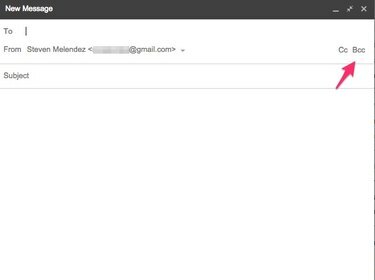
यदि आप स्वयं को लोगों के एक ही समूह को बार-बार ईमेल भेजते हुए पाते हैं, तो हो सकता है कि आप उन्हें "संपर्क समूह"जिसे आप एक क्लिक से जीमेल ईमेल में जोड़ सकते हैं।
स्टेप 1
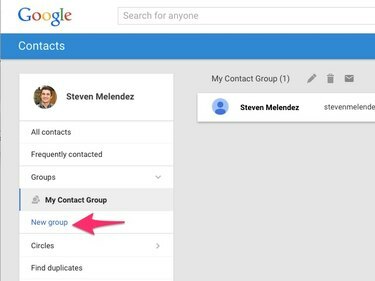
संपर्क समूह बनाने के लिए, पर जाएँ गूगल संपर्क पृष्ठ, क्लिक करें समूहों बटन, और फिर क्लिक करें नया समूह।
चरण दो
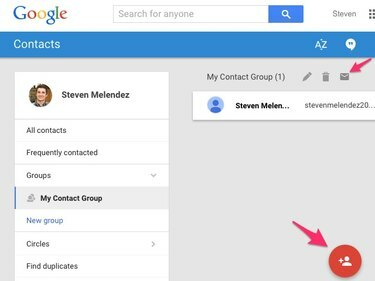
उसी पेज से, आप क्लिक कर सकते हैं व्यक्ति जोड़ें समूह में और संपर्क जोड़ने के लिए बटन, या क्लिक करें ईमेल समूह समूह के सदस्यों को ईमेल भेजने के लिए बटन।
मेल मर्ज करें
यदि आप जिन लोगों को ईमेल करना चाहते हैं, उनकी सूची आपके Google संपर्क के बजाय एक स्प्रेडशीट में संग्रहीत है, या यदि आपको कुछ और करने की आवश्यकता है वैयक्तिकरण, जैसे लोगों के शीर्षकों को शामिल करना या प्रत्येक ईमेल में अन्य जानकारी को संपादित करना, हो सकता है कि आप मेल मर्ज टूल का उपयोग करना चाहें बजाय।
काम करने के लिए कुछ उपकरण उपलब्ध हैं। धारी, एक सदस्यता सेवा, अधिक सुविधाओं के साथ अधिक कीमत वाले विकल्पों के साथ एक निःशुल्क योजना प्रदान करती है। एक मुफ़्त टूल जिसे. कहा जाता है एक और मेल मर्ज आपको ईमेल भेजने की सुविधा देता है, जिसे आप Google शीट स्प्रेडशीट के आधार पर वैयक्तिकृत कर सकते हैं, हालांकि आप प्रति दिन अधिकतम 100 प्राप्तकर्ताओं को ही भेज सकते हैं, जीमेल की सीमाओं के अनुसार। अधिक उन्नत उपयोगकर्ताओं के लिए, Google एक अपना खुद का कस्टम मेल मर्ज बनाने पर ट्यूटोरियल Google पत्रक और जीमेल का उपयोग कर उपकरण।



